1、在开始图标处点击右键弹出菜单(也可以按Windows键+X),选择管理员的命令提示符。
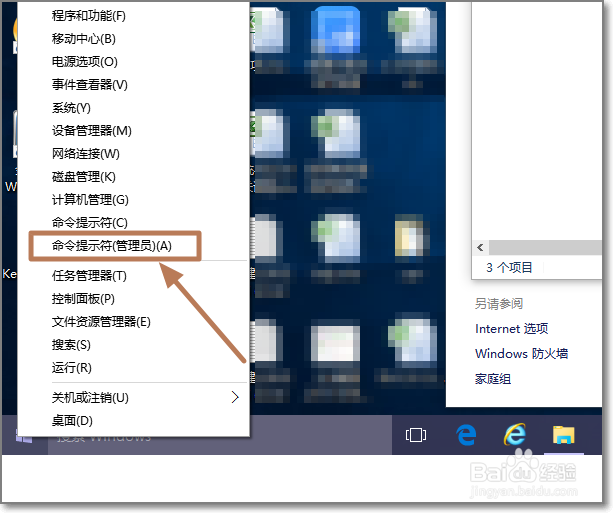
2、在黑色的窗口中输入:netsh wlan show drive。看网卡是否支持承载网络,一般都支持,运气不好不支持则就不行了。

3、如果显示网卡能承载网络,则继续输入命令:netsh wlan set hostednetwork mode =allow ssid=test key=test123123ssid=可以改成你想用的无线网络名称(比如wuxian)key=可以改成想用的密码(比如admin123123,注意最少8位)如图显示表示成功。

4、进入控制面板-网络和Internet-网络连接,可以看到一个虚拟网卡MicrosoftHostedNetworkVirtualAdapter

5、选中本地连接,点击右键-属性。

6、本地连接属性中,点击共享-选择“无线网络连接4”(这里根据电脑安装不同数字不同),两个都要打勾,后确定。
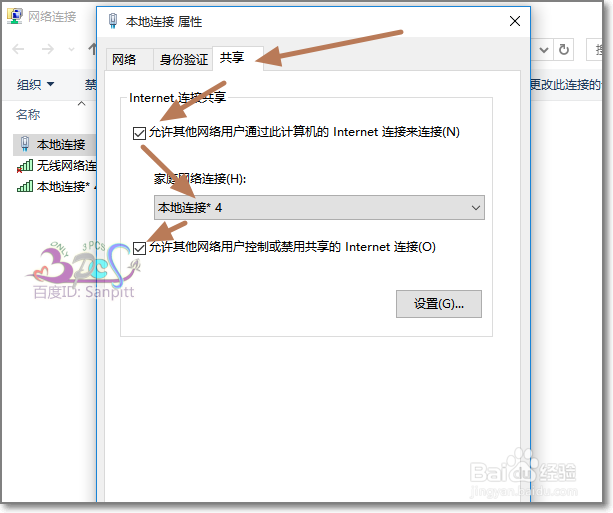
7、现在又回到命令提示符窗口,输入:netshwlanstarthostednetwork后回车,开启Windows10的Wifi热点。同样netshwlanstop hostednetwork则为关闭Windows10的Wifi热点共享。现在就可以用手要搜索电脑共享的Wifi了。

8、同时平进要查询一些Wifi热点状态或信息,可以通过netshwlan /?来获得命令操作指示,如输入netshwlan show会列出可以查看Wifi热点的命令。

9、若要查看目前连接Wifi的人数,有多少人连接你的Wifi热点,则可以输入:netshwlan show hostednetwork来查询。

